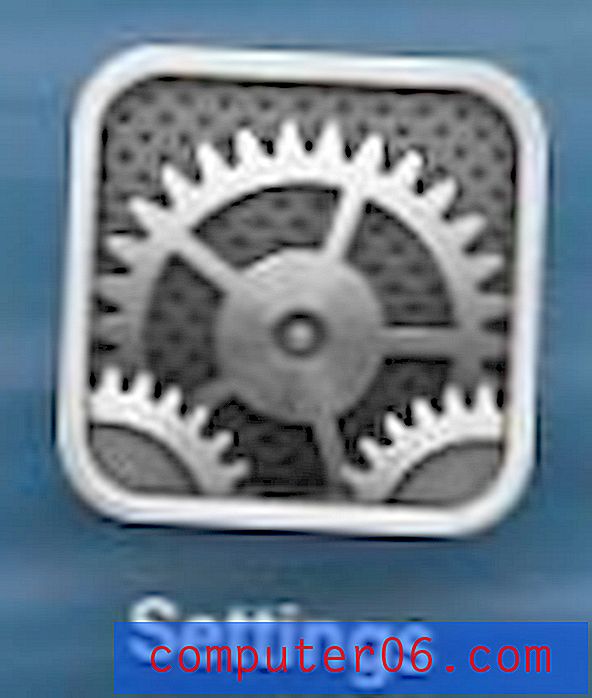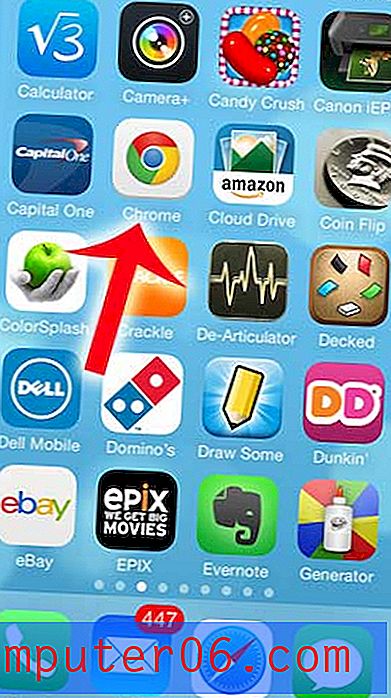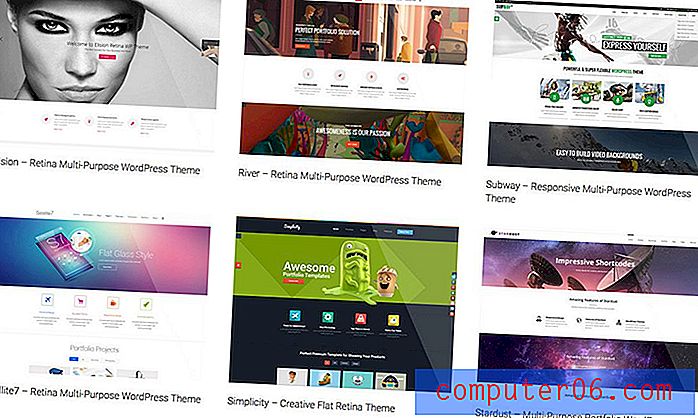Como centralizar uma imagem no Apresentações Google
O posicionamento manual dos elementos nos slides em uma apresentação pode ser difícil. É fácil pensar que algo está centralizado corretamente, apenas para descobrir quando você imprime ou mostra a apresentação que está um pouco fora.
Felizmente, o Apresentações Google possui algumas ferramentas que podem ajudar você a centralizar seus elementos em um slide, incluindo uma imagem que você adicionou anteriormente. Nosso tutorial abaixo mostrará como selecionar uma imagem em um dos slides e centralizá-la na horizontal ou na vertical.
Como centralizar horizontalmente ou verticalmente uma imagem nos slides do Google
As etapas deste artigo foram realizadas na versão para desktop do Google Chrome. Essas etapas também funcionarão em outros navegadores de desktop como Firefox e Edge. Observe que você terá a opção de centralizar sua imagem na horizontal ou na vertical.
Etapa 1: faça login no Google Drive em https://drive.google.com. Se você ainda não está conectado à sua Conta do Google, será solicitado.
Etapa 2: Abra o arquivo Slides que contém a imagem que você deseja centralizar.
Etapa 3: selecione o slide na coluna esquerda que contém a imagem para centralizar.

Etapa 3: Clique com o botão direito do mouse na imagem, escolha a opção Centralizar na página e selecione Horizontal ou Verticalmente, dependendo de como você deseja centralizar a imagem.
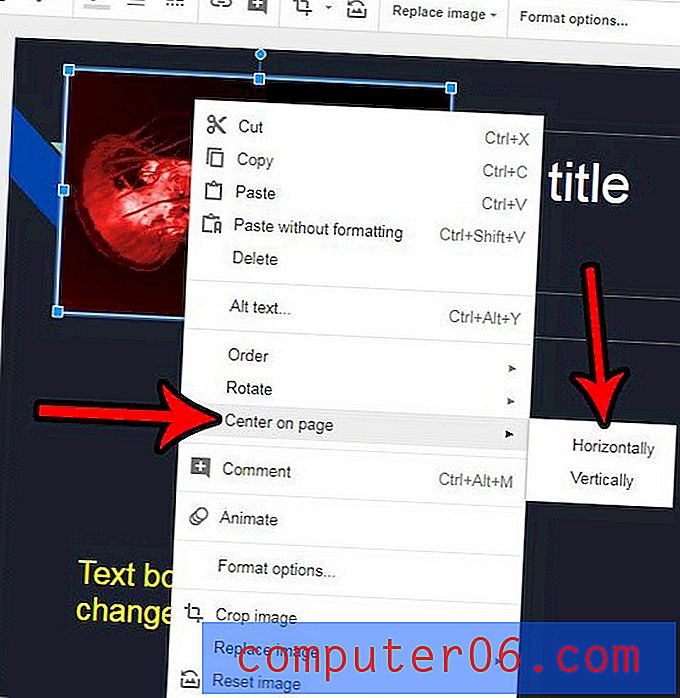
Você fez muitas edições em uma imagem na apresentação de slides, mas precisa desfazê-las agora? Descubra como redefinir uma imagem para o estado padrão no Apresentações Google, para que você possa começar tudo de novo.